Az elsődleges e-mail cím létrehozása iCloud-fiókjával egyszerű. Ezt asztali számítógépen, iPhone-on, iPaden vagy Android-eszközön is elvégezheti. A módszerek hasonlóak, de mi végigvezetjük Önt az egyes folyamatokon.

Leírjuk, hogyan hozhat létre iCloud-fiókot különböző eszközök használatával, és hogyan hozhat létre fiókot gyermeke számára.
Létrehozhatok iCloud-e-mailt a gyermekemnek?
Sok szülő kíváncsi arra, hogy tud-e iCloud-fiókot létrehozni gyermekei számára. Az iCloud szolgáltatási feltételei kimondja, hogy a fióktulajdonosnak legalább 13 évesnek kell lennie ahhoz, hogy Apple-fiókot tudjon létrehozni. Szerencsére a szülők létrehozhatnak Apple ID-t 13 éven aluli gyerekek számára.
Jobb iCloud-fiókot létrehozni gyermeke számára, mint megosztani vele a fiókját. Ha megosztja fiókját, könnyen hozzáférhetnek személyes adataihoz. Ha saját egyedi Apple ID-t hoz létre számukra, akkor szabályozhatja, hogy mihez férhetnek hozzá és mihez nem. Beállíthatod az életkoron alapuló szülői felügyeletet. A személyazonosságának igazolásához azonban hitelkártya szükséges. Ha meg szeretné tudni, hogyan kell ezt megtenni iPhone-on, kövesse az alábbi lépéseket:
- Koppintson a „Beállítások” ikonra, majd nyomja meg a „Profilfotót” a képernyő tetején.

- Görgessen le, és válassza a „Családi megosztás” lehetőséget.

- Kattintson a „Tag hozzáadása” gombra.

- A képernyő alján válassza a „Fiók létrehozása a gyermek számára” lehetőséget, és nyomja meg a „Folytatás” gombot.

- A megnyíló „Szülői hozzájárulás” oldalon adja meg a fiókjában lévő hitelkártyához társított CVV-kódot.

- Miután belépett, válassza a „Kész” lehetőséget.

A CVV hitelkártya kód megadásával nem számítunk fel Önnek semmit. Meg kell adnia személyazonosságának megerősítéséhez. Most, hogy igazolta személyazonosságát, folytathatja gyermeke fiókjának létrehozását. A folytatáshoz tegye a következőket:
- Olvassa el az Apple „Családi adatvédelmi nyilatkozatát”. Ha elfogadja a feltételeket, nyomja meg az „Elfogadom” gombot.

- A szövegmezőkbe írja be gyermeke vezeték- és utónevét, írja be a születési dátumát, és érintse meg a „Tovább” gombot.

- A rendszer felkéri gyermeke e-mail címének megadására.

- Válassza az “E-mail cím létrehozása” lehetőséget.

- Válasszon ki egy e-mail címet, amelyet gyermeke fiókjához szeretne társítani, majd koppintson a „Tovább” gombra.
- Válassza ki a jelszót, és írja be újra az ellenőrzéshez. Ha elkészült, nyomja meg a „Tovább” gombot.

- Adjon meg egy telefonszámot, amelyre ellenőrző kódot küldhet, ha gyermeke új eszközzel próbál bejelentkezni.
- Kattintson az „Elfogadom” gombra a „Felhasználási feltételek” oldalon.

- Ha szeretné, válassza a „Folytatás” lehetőséget, hogy értesítést kapjon, ha gyermeke bármit megkísérel vásárolni az App Store, iTunes vagy Apple Books áruházból.
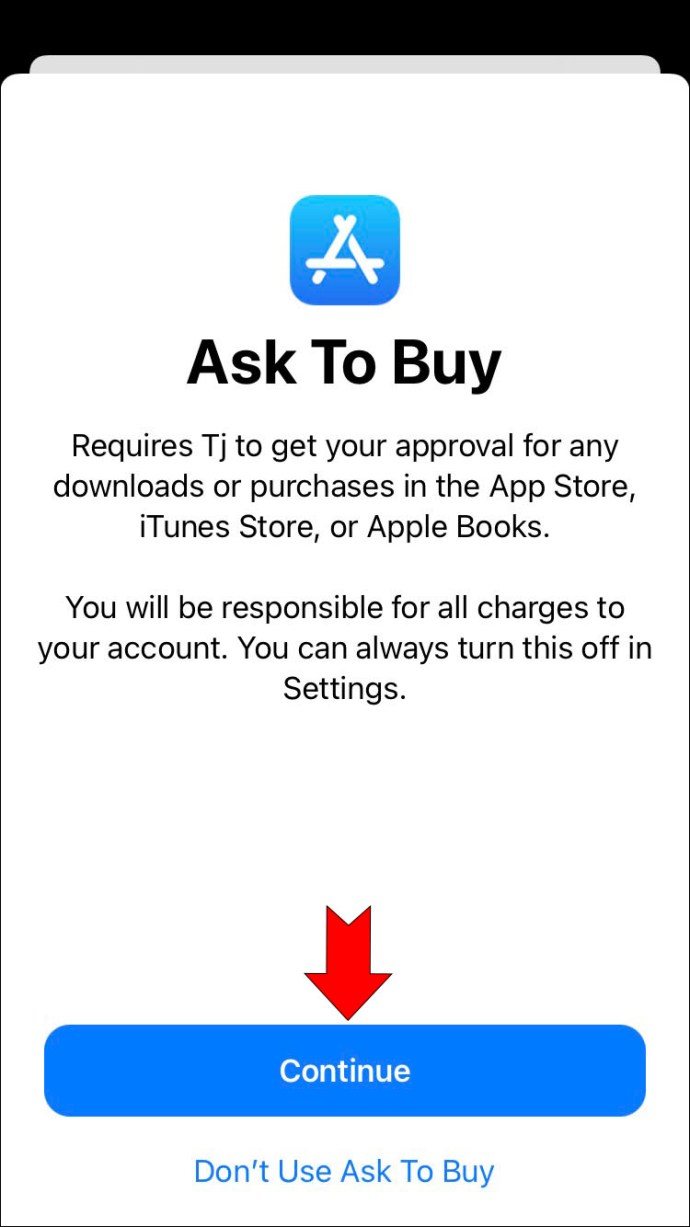
Gyermeke mostantól rendelkezik iCloud e-mail fiókkal és saját Apple ID-vel.
Hogyan hozzunk létre iCloud e-mail címet számítógépen
Ha Windows PC-vel rendelkezik, de szeretne iCloud e-mail fiókot létrehozni, szerencséje van. A Windows PC-felhasználók akkor is könnyedén beállíthatnak iCloud-e-mailt, ha nem rendelkeznek Mac számítógéppel. Először azonban létre kell hoznia egy iCloud-fiókot egy Apple-eszközön, például iPhone-on. Ezenkívül nem Apple e-mail címet kell használnia. Először is bemutatjuk, hogyan hozhat létre fiókot Apple-eszközzel. Íme, hogyan kell csinálni:
- Indítsa el a „Beállítások” alkalmazást iPhone-on vagy iPaden.

- Nyomja meg a „Profilfotó” gombot.

- Válassza az „iCloud” lehetőséget, és kapcsolja a mellette lévő kapcsolót bekapcsolt helyzetbe.

- Megnyílik egy felugró ablak. Kattintson a „Létrehozás” gombra.

- Írja be a használni kívánt e-mail címet. Koppintson a „Tovább” gombra.

- Az új e-mail cím megerősítéséhez nyomja meg a „Kész” gombot.

Most, hogy beállította az iCloud e-mailt, folytathatja a lépéseket Windows PC-jén.
- Letöltés és telepítés “iCloud for Windows.”

- Indítsa el az „iCloud for Windows” alkalmazást.

- A szövegmezők segítségével adja meg Apple ID-jét és jelszavát.

- Megnyílik az iCloud kezdőképernyője.

- Jelölje be a „Fotók, levelek, névjegyek, naptárak és könyvjelzők” melletti négyzetet.

Az új iCloud e-mailjeit most már elérheti Windows levelezőplatformján keresztül, például az Outlook vagy a Windows Mail segítségével, attól függően, hogy melyiket használja. Mostantól teljes hozzáférése lesz hozzá a számítógépén, és nem kell Apple-eszközt használnia.
Hogyan hozzunk létre iCloud e-mail fiókot Androidon
Sajnos az Android-felhasználók nem állíthatnak be új iCloud-e-mail fiókot közvetlenül Android-eszközről. Ezt a lépést iPhone, iPad vagy Mac számítógépen kell elvégezni. Mindazonáltal Android-eszközzel figyelhet meglévő Apple ID-t és iCloud-e-maileket.
Először elmagyarázzuk, hogyan hozhat létre iCloud-e-mailt iPhone-on. Íme, hogyan történik:
- Nyissa meg a „Beállítások” ikont.

- Nyomja meg a „Profilfotó” gombot a képernyő tetején.

- Válassza az „iCloud” lehetőséget, és állítsa a kapcsolót bekapcsolt helyzetbe.

- Kattintson a „Létrehozás” gombra.

- Írja be a használni kívánt új e-mail címet, és koppintson a „Tovább” gombra.

- Ellenőrizze, hogy helyesen írta-e be az új e-mail-címet, majd nyomja meg a „Kész” gombot.

Most, hogy létrehozott egy új iCloud-e-mailt, készen áll arra, hogy elérhetővé tegye Android-eszközén. Ezt úgy teheti meg, hogy összekapcsolja Apple ID-jét Google Gmail-fiókjával. Mivel az Apple minden iCloud-fiókban engedélyezi a kéttényezős hitelesítést, a legközvetlenebb módja ennek az, hogy alkalmazás-specifikus jelszót hoz létre az iCloud-fiókjához. Ez azok számára előnyös, akik már rendelkeznek egy Apple-eszközön beállított iCloud-e-mail-címmel, de szeretnének hozzáférni Android-eszközükön.
Ha alkalmazásspecifikus jelszót szeretne létrehozni iCloud-fiókjához, kövesse az alábbi lépéseket:
- PC-n indítson el egy böngészőt, és keresse meg a Apple ID bejelentkezés oldalon.

- Jelentkezzen be hitelesítő adataival.

- Válassza a „Jelszó generálása” lehetőséget az „Alkalmazásspecifikus jelszó” címsor alatt.

- Adjon nevet a jelszónak. Annak érdekében, hogy könnyen felismerhető legyen, használhat olyan nevet, mint az „Android e-mail”.

- Koppintson a „Létrehozás” gombra.

- A rendszer automatikusan generál egy jelszót. Írja le, mert szüksége lesz rá a folyamat következő részében.

Most, hogy rendelkezik alkalmazásspecifikus jelszóval, készen áll arra, hogy hozzáférést állítson be iCloud e-mail fiókjához Android rendszeren való használatra. A folyamat befejezéséhez meglévő Gmail-fiókkal kell rendelkeznie.
Ha hozzá szeretné adni iCloud e-mail fiókját Android Gmail alkalmazásához, tegye a következőket:
- Az értesítési felület megnyitásához csúsztassa lefelé az ujját az Android képernyőjének tetejétől.

- Koppintson a „Fogaskerék” ikonra, és válassza a „Fiókok” lehetőséget.

- A képernyő alján válassza a „Fiók hozzáadása” lehetőséget.

- Keresse meg és kattintson a „Személyes (IMAP)” elemre.

- Írja be az iCloud e-mail címét, és nyomja meg a „Tovább” gombot.

- Írja be az „alkalmazásfüggő jelszót”.

- Kattintson a „Tovább” gombra.

Az iCloud-alapú e-mail-címe mostantól elérhető a Gmail alkalmazással Android-eszközén.
Hogyan hozzunk létre iCloud e-mail fiókot iPhone-on
Az iCloud e-mail fiók létrehozása iPhone-on egyszerű. Mindössze annyit kell tennie, hogy néhány módosítást végez az iPhone beállításain. Az egész folyamat mindössze néhány percet vesz igénybe. Ha iPhone-ján szeretne iCloud e-mail fiókot létrehozni, kövesse az alábbi lépéseket:
- Érintse meg a „Beállítások” ikont.

- Kattintson a „Profilfotóra” a képernyő tetején.

- Válassza az „iCloud” lehetőséget, és állítsa a kapcsolót bekapcsolt helyzetbe.

- A felugró ablakban kattintson a “Létrehozás” gombra.

- Írja be a használni kívánt e-mail címet, és nyomja meg a „Tovább” gombot.

- Ellenőrizze, hogy helyesen írta-e be, és koppintson a „Kész” gombra.

Hogyan hozzunk létre iCloud e-mail fiókot iPaden
Azok, akik iPadet használnak, és szeretnének iCloud e-mail fiókot létrehozni, rájönnek, hogy ez ugyanolyan egyszerű, mint egy iPhone-on. Ez egy egyszerű folyamat, amely mindössze néhány érintést igényel, és kevés időt vesz igénybe. Így teheti ezt iPaden:
- Nyisd meg a beállításokat.”

- Koppintson a „Profilfotó” elemre.

- Válassza az „iCloud” lehetőséget. amelyen egy kék felhő ikon van.

- Kattintson az „Apple ID létrehozása” elemre.

- Adja meg a „Nevét és születésnapját”.

- Írja be a használni kívánt e-mail címet, és nyomja meg a „Tovább” gombot.

- Adja meg a „Telefonszámát”.

- A folytatáshoz írja be a „Hatjegyű ellenőrző kódot”.

- Végül erősítse meg az Apple Media Services Általános Szerződési Feltételeit.

Az iCloud e-mailek létrehozása különböző eszközökön, magyarázat
Sok Apple szolgáltatás kezdetben csak Apple eszközökkel állítható be. Sajnos az Android és Windows PC-felhasználóknak először létre kell hozniuk egy iCloud-e-mailt Macen, iPaden vagy iPhone-on. Miután létrehozta az Apple ID-t, a nem Apple-eszközökkel hozzáférhetnek iCloud-e-mailjeikhez. A Mac, iPhone és iPad felhasználóknak nincs ilyen problémájuk. Az Apple ID-vel rendelkező szülők e-mail fiókot hozhatnak létre 13 éven aluli gyermekeik számára, de ehhez hitelkártya és CVV-kód szükséges a személyazonosságuk igazolásához.
Létrehozott iCloud e-mailt? Használta a cikkben leírt módszereket? Tudassa velünk az alábbi megjegyzések részben.





